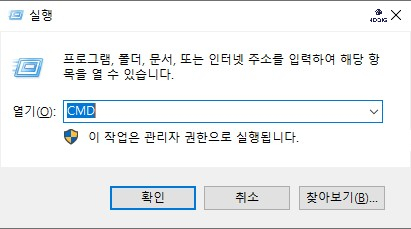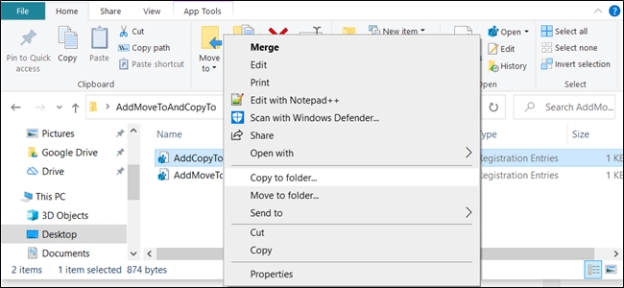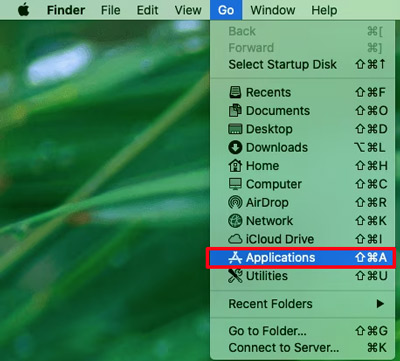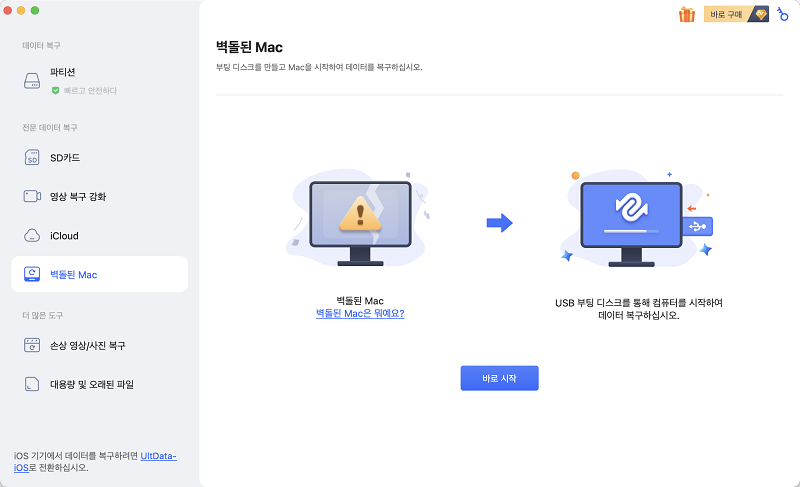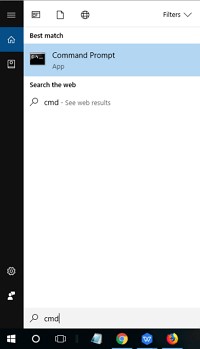USB 메모리 내에 의도치 않게 숨겨진 파일이 있을 수 있습니다. 바이러스 감염, 실수로 인한 조작 또는 의도적인 은폐 등이 원인으로 고려될 수 있습니다. 이 글에서는 USB 메모리 내의 숨김 파일을 표시하는 방법을 초보자도 이해하기 쉽게 설명합니다.
파트 1: USB 메모리 내 숨김 파일을 표시하는 방법
바이러스 감염이나 어떤 오류로 인해 파일이 갑자기 숨김 파일로 전환되어 비공개 상태가 되었을 수 있습니다. 여기에서는 숨김 파일을 표시하는 방법을 소개합니다.
Attrib 명령어로 숨김 파일 표시하기
-
Windows + R 키를 눌러 나타난 '파일 이름을 지정하여 실행' 화면에서 'cmd'를 입력한 후 '확인' 버튼을 눌러 윈도우의 명령 프롬프트 화면을 표시합니다.

-
명령어 'attrib -h -r -s /s /d E(USB 드라이브 문자):*.*'를 입력하고 'Enter'를 누릅니다.
파트 2: USB 메모리의 숨김 파일을 복원하는 방법
USB나 장치 오류 등으로 숨김 파일이 삭제되면, 찾을 수 없게 됩니다. USB 내의 숨겨진 데이터를 직접 찾아보지 않고 간단하게 복원하는 것이 가능할까요? 4DDiG를 사용하면 가능합니다.
-
스캔 대상 선택:
Tenorshare 4DDiG를 실행한 후 화면에서 복원하고 싶은 USB 메모리를 선택합니다. 그 후 '스캔'을 클릭합니다

-
USB 메모리 파일 미리보기:
일부 파일만 스캔하는 데는 몇 분이 걸리지만, 삭제된 파일을 모두 스캔하는 데는 시간이 걸립니다. 스캔 결과가 나오면, 원하는 파일 유형을 클릭하여 자세히 미리볼 수 있습니다.

- USB 메모리 파일 복원:
그 후, 복원하고 싶은 파일에 체크를 하고, 복원한 파일의 저장 위치를 선택한 다음, 복원 작업을 실행합니다.

주의:
저장 경로를 원래 위치로 선택하면 데이터가 덮어쓰여져 복원이 불가능할 수 있습니다.
파트 3: 맺음말
USB 메모리의 숨김 파일을 표시하는 방법과 USB 메모리의 숨김 파일을 복원하는 방법을 소개했습니다. 숨김 파일을 비공식에서 표시로 변경하는 방법도 소개했지만, 데이터 복원 프로그램인 4DDiG을 사용하면 USB 내의 숨겨진 데이터를 직접 찾아보지 않고도 간단하게 복원할 수 있습니다. 사전 설정이나 전문 지식도 필요 없으므로 추천합니다.
- USB 메모리 파일 복원: